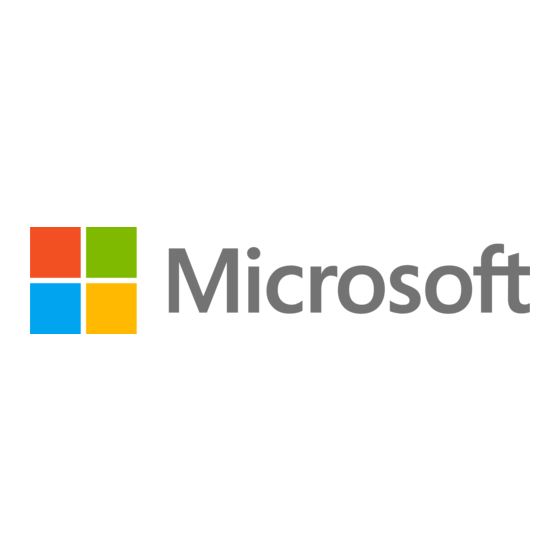
Publicité
Liens rapides
Publicité

Sommaire des Matières pour Microsoft Surface Laptop Studio
- Page 1 Surface Laptop Studio Guide de maintenance M1196223_RevC...
- Page 2 Toutes les informations ainsi que tous les contenus, matériaux et produits mis à disposition dans ou conjointement avec ce guide sont fournis par Microsoft « tels quels » et « selon disponibilité », sauf indication contraire de Microsoft par écrit. Microsoft ne fait aucune représentation ou garantie d’aucune sorte, expresse ou implicite, concernant les informations, le contenu, le matériel et les produits inclus ou autrement mis à...
- Page 3 SIGNALER LES EMBALLEMENTS THERMIQUES DES BATTERIES À MICROSOFT ........11 · PROCÉDURE À SUIVRE : ..........................11 · ARRÊT DE LA RÉPARATION ET PRISE DE CONTACT AVEC MICROSOFT ..........11 LISTE ILLUSTRÉE DES PIÈCES DE RECHANGE ......................12 DIAGNOSTIC DE RÉPARATION/RÉSOLUTION DES PROBLÈMES .................14 ·...
- Page 4 · PROCÉDURE - RETRAIT (RSSD) ........................ 31 · PROCÉDURE - INSTALLATION DU RSSD ....................32 · PROCESSUS DU MODULE D’AFFICHAGE DU CAPOT ................33 · VÉRIFICATIONS PRÉALABLES ........................33 · OUTILS ET COMPOSANTS REQUIS ......................33 · ÉTAPES PRÉALABLES : ..........................34 ·...
- Page 5 Introduction Ce guide de maintenance (Guide) contient des instructions visant à réparer les appareils Microsoft Surface à l’aide de pièces Microsoft officielles. Il est destiné à des personnes techniquement compétentes, possédant les connaissances, l’expérience et les outils spécialisés nécessaires pour réparer les appareils Microsoft.
- Page 6 Ce symbole indique les informations importantes relatives à la santé et à la sécurité dans ce guide. Ce symbole indique les informations importantes dans ce guide. Ce symbole indique les mises en garde importantes dans ce guide. Outils de réparation Outils logiciels/références logiciels par Microsoft : • Adaptateur secteur Surface •...
- Page 7 Nous vous recommandons de porter des lunettes de protection et des gants lors du démontage/remontage d’un appareil. Pour plus d’informations de sécurité sur les appareils Microsoft Surface, consultez aka.ms/surface-safety l’application Surface. Pour ouvrir l’application Surface, sélectionnez le bouton Démarrer, saisissez Surface dans la zone de recherche, puis sélectionnez l’application Surface.
- Page 8 Si, au cours de la réparation de l’appareil, vous remarquez que la batterie est déjà endommagée (fuite, gonflement, plis, etc.), ou si elle est endommagée au cours du remplacement, ARRÊTEZ la réparation. Consultez le guide de sécurité ou contactez directement Microsoft pour connaître les modalités de mise au rebut de l’appareil. •...
- Page 9 Pour garantir que le client bénéficie de la meilleure expérience si une assistance Microsoft future est requise, il est recommandé de créer une notation du numéro de série de l’appareil et de la fournir au client une fois la réparation terminée.
- Page 10 Les batteries au lithium usagées non endommagées peuvent être envoyées à des centres de recyclage des déchets électroniques ou déposées dans des points de collecte de déchets ménagers dangereux pour être traitées. Pour plus d’informations, veuillez consulter la page suivante (en anglais) : https://www.microsoft.com/en-us/legal/compliance/ recycling. M1196223_RevC...
- Page 11 Arrêt de la réparation et prise de contact avec Microsoft Si un appareil Microsoft présente visuellement l’un des symptômes suivants, cessez immédiatement vos réparations et contactez le support client Microsoft Surface pour signaler le problème et vous renseigner sur la procédure à suivre : •...
- Page 12 FRU sont des pièces disponibles pour les activités de réparation par le biais d’un Fournisseur de services agréé dans le cadre d’un contrat spécifique avec Microsoft. Les CRU / pièces de rechange sont des pièces disponibles pour les activités de réparation par un technicien qualifié.
- Page 13 Élément Composant Numéro de Numéro de Modèle pièce ASP / FRU pièce CRU 1964 Ensemble clavier boîtier-C Boîtier-C - Platine (arabe) CIU-00002 I87-00001 Boîtier-C - Platine (Europe, international) CIU-00003 I87-00002 Boîtier-C - Platine (Thaïlande) CIU-00004 I87-00003 Boîtier-C - Platine (Taïwan) CIU-00005 I87-00004 Boîtier-C - Platine (anglais, international)
- Page 14 Diagnostic de réparation/Résolution des problèmes • Pour obtenir une assistance Surface générale, visitez www.support.microsoft.com • Pour résoudre les problèmes de fonctionnalité/fonction de l’appareil ou pour en savoir plus sur les Surface Laptop, visitez le site aka.ms/SurfaceLaptopHelp • Si vous souhaitez en savoir plus sur Windows, visitez aka.ms/WindowsHelp...
- Page 15 La batterie ne peut pas être facilement remplacée par l’utilisateur • Risque d’incendie ou de brûlure, contactez Microsoft pour obtenir de l’aide • Ne pas séparer ni retirer la batterie du couvercle arrière •...
- Page 16 Procédure de remplacement des pieds antidérapants Vérifications préalables IMPORTANT : Assurez-vous de suivre toutes les notes d’avertissement spéciales (en gras) dans chaque section de cette procédure. Outils et composants requis Outils : • Brucelles / spudger en plastique Flacon distributeur d’alcool isopropylique (utilisez uniquement de l’IPA à 70 %) Écouvillons de nettoyage Règle non métallique (Exemple sur...
- Page 17 Procédure - Installation des pieds IMPORTANT : Une fois retirés, les pieds doivent être remplacés par de nouveaux. Positionnez l’appareil - Placez l’appareil sur une surface propre et exempte de débris, avec la partie inférieure vers vous. 2. Appliquez les nouveaux pieds - Retirez les revêtements de la bande adhésive et placez le côté droit du pied dans la rainure, en veillant à...
- Page 18 Processus de remplacement de la plaque arrière Vérifications préalables IMPORTANT : Assurez-vous de suivre toutes les notes d’avertissement spéciales (en gras) dans chaque section de cette procédure. Outils et composants requis Outils : • Brucelles / spudger en plastique Flacon distributeur d’alcool isopropylique (utilisez uniquement de l’IPA à 70 %) Nettoyant IPA aux agrumes (par exemple Goo Gone) Écouvillons de nettoyage Jauges d’épaisseur métriques en plastique...
- Page 19 Procédure - Retrait de la plaque arrière Retirer la plaque arrière En commençant par la charnière arrière, utilisez un spudger ou des pinces en plastique pour soulever l’extrémité de la plaque arrière. b. Décollez la plaque arrière. IMPORTANT : Retirez la plaque arrière de l’appareil en formant un angle pour éviter de rayer le châssis. IMPORTANT : Le long du bord avant, tirez la plaque arrière en formant un «...
- Page 20 Procédure - Installation de la plaque arrière IMPORTANT : Une fois retirée, la plaque arrière doit être remplacée par une nouvelle. Installer une nouvelle plaque arrière - Placez l’appareil sur une surface propre et exempte de débris, avec la partie inférieure vers vous. b.
- Page 21 2. Vérifier l’alignement - Utilisez une jauge d’épaisseur de 0,4 mm pour vérifier tous les bords de la plaque arrière. La jauge ne doit pas s’insérer facilement dans les espaces entre la plaque arrière et l’appareil. b. Vérifiez que la plaque arrière ne chevauche pas le bord du boîtier-C ou le module d’affichage et qu’elle présente une concentricité...
- Page 22 Processus pour le châssis et la batterie Vérifications préalables IMPORTANT : Assurez-vous de suivre toutes les notes d’avertissement spéciales (en gras) dans chaque section de cette procédure. Outils et composants requis • Outils : Brucelles / spudger en plastique Bracelet antistatique (résistance 1 MOhm) Flacon distributeur d’alcool isopropylique (utilisez uniquement de l’IPA à...
- Page 23 Procédure - Retrait (châssis + batterie) Retirez les vis du châssis : à l’aide d’un tournevis (Torx-Plus) 3IP, retirez les 7 vis des logements des pieds et les 2 vis des côtés du châssis. MISE EN GARDE : Les 9 vis doivent être retirées avant de commencer le retrait du châssis. 2.
- Page 24 3. Retirez le rSSD - Le retrait du rSSD est nécessaire pour éteindre en toute sécurité l’appareil avant de déconnecter la batterie. Il existe deux tailles de rSSD. Le 2280, plus long, et le 2230, plus court, qui sont fixés sur un support.
- Page 25 b. En utilisant la languette « Pull », faites glisser le connecteur avec précaution vers la batterie pour libérer les loquets et retirer le câble. IMPORTANT : Placez le châssis à un endroit où la batterie ne peut pas être accidentellement touchée ou endommagée.
- Page 26 Procédure - Installation du châssis et de la batterie Inspection de l’appareil avant l’installation - Vérifiez que le châssis (des deux côtés) et le boîtier de l’appareil ne contiennent pas d’éléments détachés qui pourraient être présents. Vérifiez et retirez tout corps étranger que les parties magnétiques ont pu attirer. Reportez-vous aux zones magnétiques entourées d’un cercle illustrées ci-dessous.
- Page 27 3. Entretoise du châssis - Vérifiez que l’entretoise du châssis M1207384-001 est installée sur le bossage de la vis du boîtier-C, à côté des câbles de l’écran gauche. Si elle fait défaut, installez une nouvelle entretoise pour le châssis M1207384-001. Une nouvelle entretoise est fournie avec les FRU et CRU de remplacement. Retirez la protection de l’ASP sur l’entretoise.
- Page 28 5. Installez le rSSD : insérez l’extrémité du connecteur rSSD dans le connecteur rSSD de la carte mère à un angle de 15 degrés environ. Installez les nouvelles vis rSSD - À l’aide d’un tournevis (Torx-Plus) 3IP, installez 2 nouvelles vis rSSD M1167371. Serrez les vis jusqu’à...
- Page 29 9. Authentification de la nouvelle batterie - Les nouvelles batteries nécessitent une authentification. Après avoir chargé la nouvelle batterie à au moins 50 %. Connectez la clé USB avec le SDT. Exécutez l’utilitaire de validation de réparation de batterie du SDT pour vous assurer que tout fonctionne comme prévu. Une fois les tests effectués, éteignez l’appareil.
- Page 30 Processus pour le rSSD Vérifications préalables IMPORTANT : Assurez-vous de suivre toutes les notes d’avertissement spéciales (en gras) dans chaque section de cette procédure. Outils et composants requis Outils : • Brucelles / spudger en plastique Bracelet antistatique (résistance 1 MOhm) Flacon distributeur d’alcool isopropylique (utilisez uniquement de l’IPA à...
- Page 31 Procédure - Retrait (rSSD) Retirez le rSSD - Le retrait du rSSD éteint en toute sécurité l’appareil. Il existe deux tailles de rSSD. Le 2280, plus long, et le 2230, plus court, qui sont fixés sur un support. Utilisez un tournevis (Torx-Plus) 3IP pour retirer les 2 vis qui tiennent le rSSD en place. b.
- Page 32 Procédure - Installation du rSSD Installez le nouveau rSSD 2230 sur le support - À l’aide d’un tournevis (Torx-Plus) 3IP, installez un nouveau SSD 2230 sur le support au moyen d’une nouvelle vis M1167371. Serrez la vis jusqu’à ce qu’elle soit en place, puis encore 45 degrés (1/8 de tour) ou jusqu’à...
- Page 33 Processus du module d’affichage du capot Vérifications préalables IMPORTANT : Assurez-vous de suivre toutes les notes d’avertissement spéciales (en gras) dans chaque section de cette procédure. Outils et composants requis Outils : • Brucelles / spudger en plastique Exemple d’outil de carte en plastique Carte en plastique iFixit Bracelet antistatique (résistance 1 MOhm) Flacon distributeur d’alcool isopropylique (utilisez uniquement de l’IPA à...
- Page 34 Pour garantir que le client bénéficie de la meilleure expérience si une assistance Microsoft future est requise, il est recommandé de créer une notation du numéro de série de l’appareil et de la fournir au client une fois la réparation terminée.
- Page 35 2. Déconnectez les 4 câbles d’affichage - Utilisez un outil en plastique pour soulever les connecteurs des 4 câbles d’affichage et retirez soigneusement les câbles des connecteurs de la carte mère. MISE EN GARDE : Les mousses situées à proximité sont très fragiles. Veillez à ne pas les endommager ou les retirer.
- Page 36 5. Retirez les vis de la charnière gauche - À l’aide d’un tournevis 6IP (Torx-Plus), retirez les 4 vis de la charnière gauche. Appliquez une pince à ressort légère de 1 pouce sur la charnière gauche pour la maintenir en place contre le boîtier-C.
- Page 37 Procédure - Installation du boîtier-AB Installez la nouvelle mousse du câble d’affichage - Les bandes de mousse du câble d’affichage sur le boîtier-C sont remplacées avant l’installation du boîter-AB. Retirez la mousse gauche et droite - À l’aide d’un outil en plastique, retirez la mousse du câble d’affichage des côtés gauche et droit du boîtier-C.
- Page 38 2. Positionnez le boîtier-AB - Placez l’arrière du module d’affichage sur le plan de travail résistant aux décharges électrostatiques (DES) avec les charnières à 90 degrés. Installez le module d’affichage sur le boîtier-C - Tenez le boîtier-C d’une main. Alignez soigneusement les charnières dans les cases du boîtier-C.
- Page 39 5. Effectuez un fixage préalable des vis de la charnière gauche - Retirez la pince légère de 1 pouce de la charnière gauche. Assemblez 4 nouvelles vis M1150078 dans la charnière de gauche et serrez-les jusqu’à ce qu’elles soient en place. 6.
- Page 40 Connectez 4 câbles d’affichage - Connectez soigneusement les 4 câbles d’affichage dans les connecteurs du PCBA. Assurez-vous que les connexions sont bien en place et que les attaches de verrouillage sont enclenchées. 8. Installez 2 tendeurs de câble - Utilisez les tendeurs de câble pour pousser doucement les 4 câbles d’affichage afin qu’ils s’enroulent sous la carte mère.
- Page 41 À l’aide d’un tournevis (Torx-Plus) 3IP, installez les 2 nouvelles vis M1177566 dans chaque tendeur de câble. Serrez chaque vis jusqu’à ce qu’elle soit en place, puis encore 45 degrés (1/8 de tour) ou jusqu’à ce que les vis soient complètement fixées. 9.
- Page 42 Processus concernant le connecteur SurfLink Vérifications préalables IMPORTANT : Assurez-vous de suivre toutes les notes d’avertissement spéciales (en gras) dans chaque section de cette procédure. Outils et composants requis Outils : • Brucelles / spudger en plastique Bracelet antistatique (résistance 1 MOhm) Flacon distributeur d’alcool isopropylique (utilisez uniquement de l’IPA à...
- Page 43 Procédure - Retrait du connecteur SurfLink Retirez le support d’E/S gauche - À l’aide d’un tournevis (Torx-Plus) 3IP, retirez les 3 vis fixant le support d’E/S gauche au boîtier-C. Retirez le support d’E/S gauche. 2. Retirez le dispositif de retenue du circuit imprimé flexible du connecteur Surflink - À l’aide d’un tournevis (Torx-Plus) 3IP, retirez les 2 vis fixant le circuit imprimé...
- Page 44 4. Déconnectez les circuits imprimés flexibles du Surflink - À l’aide d’un outil en plastique, déconnectez les circuits imprimés flexibles du Surflink de la carte-mère. 5. Retirez le port Surflink - Retirez le port Surflink du boîtier-C. Procédure - Installation du port Surflink Installez le port Surflink - Placez le port Surflink dans le boîtier-C.
- Page 45 2. Connectez les circuits imprimés flexibles du connecteur Surflink - Alignez les connecteurs du circuit imprimé flexible sur la carte-mère et appuyez. 3. Installez les nouvelles vis du port Surflink - À l’aide d’un tournevis 3IP (Torx-Plus), installez 2 nouvelles vis M1149393.
- Page 46 5. Installez le support d’E/S gauche - Placez le support d’E/S gauche sur le boîtier-C. À l’aide d’un tournevis 3IP (Torx-Plus), installez 3 nouvelles vis M1109237. Serrez les vis jusqu’à ce qu’elles soient en place, puis encore 45 degrés (1/8 de tour) ou jusqu’à ce qu’elles soient complètement fixées. 6.
- Page 47 Processus pour la prise casque Vérifications préalables IMPORTANT : Assurez-vous de suivre toutes les notes d’avertissement spéciales (en gras) dans chaque section de cette procédure. Outils et composants requis Outils : • Brucelles / spudger en plastique Bracelet antistatique (résistance 1 MOhm) Flacon distributeur d’alcool isopropylique (utilisez uniquement de l’IPA à...
- Page 48 Procédure - Retrait de la prise casque Retirez le support d’E/S gauche - À l’aide d’un tournevis (Torx-Plus) 3IP, retirez les 3 vis fixant le support d’E/S gauche au boîtier-C. Retirez le support d’E/S gauche. 2. Retirez les vis de la prise casque - À l’aide d’un tournevis (Torx-Plus) 3IP, retirez les 2 vis fixant la prise casque au boîtier-C.
- Page 49 4. Retirez la prise casque - Retirez la prise casque du boîtier-C en tirant vers le haut et sur le côté avec le circuit imprimé flexible. Déplacez avec précaution la prise casque d’un côté à l’autre pendant le retrait. Procédure - Installation de la prise casque Installez la prise casque - Placez l’extrémité...
- Page 50 2. Connectez le circuit imprimé flexible de la prise casque - Assurez-vous que le verrou est libéré sur le connecteur de circuit imprimé flexible de la prise casque. Installez le circuit imprimé flexible de la prise casque dans le connecteur de la carte mère. Fixez le verrou du connecteur. 3.
- Page 51 4. Installez le support d’E/S gauche - Placez le support d’E/S gauche sur le boîtier-C. À l’aide d’un tournevis 3IP (Torx-Plus), installez 3 nouvelles vis M1109237. Serrez les vis jusqu’à ce qu’elles soient en place, puis encore 45 degrés (1/8 de tour) ou jusqu’à ce qu’elles soient complètement fixées. 5.
- Page 52 Processus pour le port USB-C Vérifications préalables IMPORTANT : Assurez-vous de suivre toutes les notes d’avertissement spéciales (en gras) dans chaque section de cette procédure. Outils et composants requis Outils : • Brucelles / spudger en plastique Bracelet antistatique (résistance 1 MOhm) Flacon distributeur d’alcool isopropylique (utilisez uniquement de l’IPA à...
- Page 53 Procédure - Retrait du port USB-C Déconnectez les 4 câbles d’affichage - Utilisez un outil en plastique pour soulever les connecteurs des 4 câbles d’affichage et retirez soigneusement les câbles des connecteurs de la carte mère. MISE EN GARDE : Les mousses situées à...
- Page 54 4. Déconnectez le circuit imprimé flexible de la prise casque - Libérez le verrou du connecteur du circuit imprimé flexible de la prise casque. Retirez le circuit imprimé flexible de la prise casque du connecteur de la carte mère. 5. Déconnectez les 4 câbles des haut-parleurs - À l’aide d’un outil en plastique, libérez avec précaution les 4 connecteurs des haut-parleurs de la carte mère.
- Page 55 Déconnectez le circuit imprimé flexible du pavé tactile - Libérez le verrou du connecteur de circuit imprimé flexible du pavé tactile. Retirez le circuit imprimé flexible du pavé tactile du connecteur de la carte mère. 8. Déconnectez le circuit imprimé flexible du clavier - Libérez le verrou du connecteur du circuit imprimé flexible du clavier.
- Page 56 10. Déconnectez le circuit imprimé flexible du chargeur de stylet sans fil - À l’aide d’un outil en plastique, libérez avec précaution le chargeur de stylet sans fil du connecteur de la carte mère. 11. Retirez le support d’E/S droit - À l’aide d’un tournevis (Torx-Plus) 3IP, retirez les 3 vis fixant le support d’E/S droit au boîtier-C.
- Page 57 13. Retirez les bandes de circuits imprimés flexibles des ventilateurs - Retirez avec précaution les 4 bandes noires qui protègent les circuits imprimés flexibles des ventilateurs. Rubans des circuits imprimés flexibles du ventilateur gauche Rubans FPC du ventilateur droit Right Fan FPC Tapes 14.
- Page 58 15. Retirez les vis de la carte mère - À l’aide d’un tournevis (Torx-Plus) 3IP, retirez les 2 vis fixant le module thermique au boîtier-C. b. À l’aide d’un tournevis (Torx-Plus) 3IP, retirez les 12 vis fixant la carte mère au boîtier-C. 16.
- Page 59 17. Retirez le dispositif de retenue du circuit imprimé flexible du port USB-C - Placez avec précaution la carte mère sur la table de travail anti-DES, avec le module thermique vers vous. À l’aide d’un tournevis (Torx-Plus) 3IP, retirez les 3 vis fixant le dispositif de retenue du circuit imprimé flexible du port USB-C à...
- Page 60 Procédure - Installation du port USB-C Connectez un nouveau circuit imprimé flexible au port USB-C - Alignez les connecteurs du circuit imprimé flexible sur la carte mère et appuyez dessus. 2. Installez le dispositif de retenue du circuit imprimé flexible du port USB-C - Placez le dispositif de retenue du circuit imprimé...
- Page 61 3. Installez la carte mère - Installez le côté droit de la carte mère vers le bas et dans le boîtier-C. Assurez-vous que les connecteurs USB-C sont alignés dans le boîtier-C. Abaissez le côté gauche de la carte mère dans le boîtier-C tout en maintenant le circuit imprimé...
- Page 62 4. Installez les vis sur la carte mère - Serrez toutes les vis jusqu’à ce qu’elles soient en place, puis encore 45 degrés (1/8 de tour) ou jusqu’à ce qu’elles soient complètement fixées. À l’aide d’un tournevis (Torx-Plus) 3IP, installez 2 nouvelles vis M1149393 dans le module thermique. b.
- Page 63 6. Connectez les 4 câbles des haut-parleurs - Alignez les connecteurs des câbles des haut-parleurs gauche et droit sur la carte mère et appuyez vers le bas. Assurez-vous que les câbles ne se chevauchent pas et qu’ils sont disposés comme illustré ci-dessous. Avec point rouge Avec point bleu Câbles du haut-parleur droit...
- Page 64 9. Connectez le circuit imprimé flexible du chargeur de stylet sans fil - Alignez le connecteur du circuit imprimé flexible sur la carte mère et appuyez vers le bas. 10. Connectez le circuit imprimé flexible du rétroéclairage du clavier - Assurez-vous que le verrou est libéré sur le connecteur du circuit imprimé...
- Page 65 12. Connectez le circuit imprimé flexible du pavé tactile - Assurez-vous que le verrou est libéré sur le connecteur du circuit imprimé flexible du pavé tactile. Installez le circuit imprimé flexible du pavé tactile dans le connecteur de la carte mère. Fixez le verrou du connecteur. 13.
- Page 66 15. Connectez le circuit imprimé flexible de la prise casque - Assurez-vous que le verrou est libéré sur le connecteur du circuit imprimé flexible de la prise casque. Installez le circuit imprimé flexible de la prise casque dans le connecteur de la carte mère. Fixez le verrou du connecteur. 16.
- Page 67 18. Connectez 4 câbles d’affichage - Connectez soigneusement les 4 câbles d’affichage dans les connecteurs du PCBA. Assurez-vous que les connexions sont bien en place et que les attaches de verrouillage sont enclenchées. Assurez-vous que les câbles passent au-dessus des guides en plastique le long du bord de la carte mère. Installation de la batterie - Suivez la procédure de remontage du châssis décrite à...
- Page 68 Processus pour l’ensemble clavier boîtier-C Vérifications préalables IMPORTANT : Assurez-vous de suivre toutes les notes d’avertissement spéciales (en gras) dans chaque section de cette procédure. Outils et composants requis • Outils : Brucelles / spudger en plastique Exemple d’outil de carte en plastique Carte en plastique iFixit Bracelet antistatique (résistance 1 MOhm) Flacon distributeur d’alcool isopropylique (utilisez uniquement de l’IPA à...
- Page 69 Étapes préalables : • Éteignez l’appareil - Assurez-vous que l’appareil est hors tension et déconnecté de l’alimentation électrique. Retirez tous les câbles et lecteurs connectés. • Sécurité générale - Veillez à respecter les directives générales et les mesures de sécurité anti-DES avant de démonter l’appareil.
- Page 70 Procédure - Retrait de l’ensemble clavier boîtier-C Retirez le port USB-C - Reportez-vous à la section Retrait du port USB-C à la (page 53) pour plus de détails. IMPORTANT : Les connexions reliant le port USB-C à la carte mère peuvent rester branchées, sauf si elles doivent être remplacées.
- Page 71 Procédure - Installation de l’ensemble clavier boîtier-C Installez les haut-parleurs d’aigus - Installez les haut-parleurs d’aigus droit et gauche précédemment retirés sur le nouveau boîtier-C. À l’aide d’un tournevis 3IP, installez 2 nouvelles vis M1202147 dans chaque haut-parleur d’aigus. Serrez les vis jusqu’à ce qu’elles soient en place, puis encore 45 degrés (1/8 de tour) ou jusqu’à...
- Page 72 électroniques résiduels doivent être gérés conformément aux lois et réglementations applicables et H09117, « Normes de conformité pour une gestion écologiquement rationnelle des déchets d’équipements électriques et électroniques (DEEE) », disponible sur ce lien : https://www.microsoft.com/en-pk/download/details.aspx?id=11691 En cas de questions, veuillez contacter AskECT@microsoft.com ©2023 Microsoft. M1196223_RevC...


